Crie um Alvo Variável Global
Introdução
Uma variável global pode ser configurado como um destino na memória no Jitterbit. Isso permite que a variável global seja usada em qualquer lugar onde um destino possa estar.
Crie um Alvo Variável Global
Você pode optar por criar um novo destino de variável global sozinho ou dentro de uma operação existente. Para obter mais informações sobre como os destinos funcionam nas operações, consulte Criando uma operação. Para obter detalhes sobre variáveis globais, consulte usando Variáveis Globais.
Crie um Novo Destino Variável Global Como um Destino Independente
Dentro do seu projeto no Jitterbit Design Studio, você cria um novo destino de variável global por qualquer um dos seguintes:
-
Vá para Arquivo > Novo > Novo Destino; ou
-
Na árvore à esquerda, clique com o botão direito em Targets e selecione New Target; ou
-
Na barra de ferramentas superior, clique no ícone de alvo azul
 .
.
No pop-up, selecione Variável Global como o tipo:
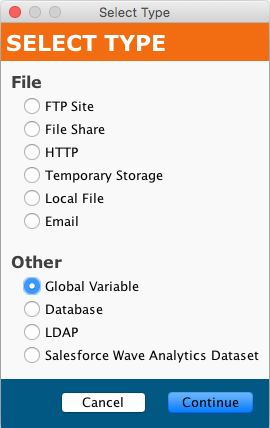
Seu novo alvo aparece em sua própria guia Novo aba no painel direito da janela.
Nota
Se você criar um destino independente usando qualquer um desses métodos, observe que ele não está conectado a uma operação. Consulte Usar um destino de variável global existente em uma operação existente abaixo para usar o novo destino.
Crie um Novo Destino Variável Global em uma Operação Existente
Um destino geralmente é criado por padrão quando você cria uma nova operação. (A exceção é uma operação que consiste apenas em um script.) Com uma operação existente, você pode especificar o tipo de seu destino:
-
Clicar duas vezes no ícone do alvo; no pop-up, selecione Criar novo destino; ou
-
Clicar com o botão direito no ícone do alvo e selecionar Criar Novo Destino.
Na tela de configuração exibida, use o menu suspenso Tipo para selecionar Variável global, conforme mostrado acima.
Use um Destino de Variável Global Existente em uma Operação Existente
Para usar um destino de variável global existente em uma operação existente com um destino, você pode defini-lo por qualquer um dos seguintes:
-
Dentro da operação, clicar duas vezes no ícone do alvo, e no popup resultante, selecionar o alvo da Variável Global desejado na lista; ou
-
Dentro da operação, clicar com o botão direito no ícone do alvo, escolher Select Existing Target, e no popup resultante, selecionar o alvo da Variável Global desejado na lista; ou
-
Arrastar o alvo da Variável Global desejado da árvore à esquerda e soltá-lo no ícone do alvo existente da operação.
Configurar um Destino Variável Global
Depois de criar um destino de variável global, a tela de configuração será aberta na visualização principal do Design Studio. Você pode retornar à tela de configuração a qualquer momento clicando duas vezes no ícone do alvo na operação ou clicando duas vezes no alvo na árvore à esquerda.
A tela de configuração será semelhante a este exemplo:
![]()
- Nome: Insira um nome exclusivo e apropriado para a fonte.
- Tipo: Use o menu suspenso para selecionar Variável Global, se ainda não estiver especificado.
-
Variável Global:
-
Variável: Digite o nome da variável global que deseja usar; um nome para uma nova variável global ou o nome de uma variável global existente. Se um novo nome for inserido, a variável global será criada automaticamente.
- Para ver uma lista de variáveis globais existentes, clique duas vezes na área de entrada do campo ou digite um único colchete aberto (
[). Você pode então escolher uma das variáveis globais existentes. - Nomes de variáveis globais podem ser especificados neste campo com ou sem colchetes a partir do Harmony versão 8.22.0.
- Para ver uma lista de variáveis globais existentes, clique duas vezes na área de entrada do campo ou digite um único colchete aberto (
-
Anexar aos dados: Se marcado, os dados serão anexados ao valor da variável de destino existente em vez de sobrescrever seu valor.
-
Tipo de fim de linha: Especifica como o Jitterbit grava quebras de linha ao gravar em um destino. Os caracteres de fim de linha nos dados não serão convertidos. Opções disponíveis:
- Padrão: Caracteres de fim de linha padrão para a plataforma em que o Agente está sendo executado.
- Windows: CRLF (ASCII 13 e ASCII 10)
- Unix: LF (ASCII 10)
-
-
Testar conexão: Clicando em
 testará o alvo da Variável Global; falhará se a variável não puder ser criada na memória do Agente. Isso pode acontecer se o Agente não estiver acessível ou se o nome da variável estiver faltando.
testará o alvo da Variável Global; falhará se a variável não puder ser criada na memória do Agente. Isso pode acontecer se o Agente não estiver acessível ou se o nome da variável estiver faltando. -
Clique no botão Salvar na barra de ferramentas principal ou na barra de ferramentas do destino para salvar a configuração.
Dica
Ao criar novas variáveis globais, prefixe o nome da variável global para que seja fácil consultá-las mais tarde. Por exemplo: para uma variável global como org.api.response, pois é prefixado com org, é mais fácil encontrar com outras variáveis globais relacionadas que também usam o org prefixo.